On normaalia, että älypuhelimien käyttäjät kohtaavat matkapuhelimissaan erilaisia ongelmia jokapäiväisessä elämässä riippumatta siitä, käyttävätkö he Androidia tai iPhonea. Android-käyttäjiä häiritsee kuitenkin aina ongelma, joka on, että Android-painikkeet tai ohjelmanäppäimet eivät toimi. Vaikka iOS-käyttäjillä on harvoin tällainen pakkomielle. Yleinen ongelma on, että Android Home-, Virta-, Valikko-, Takaisin- tai Äänenvoimakkuuden painikkeet lakkaavat toimimasta yhtäkkiä. Vaikka tällainen ongelma ei ole niin vakava verrattuna järjestelmän kaatumiseen tai rikkoutuneeseen näyttöongelmaan, se on niin ärsyttävä ja tuo paljon haittaa Android-käyttäjien jokapäiväiseen elämään.
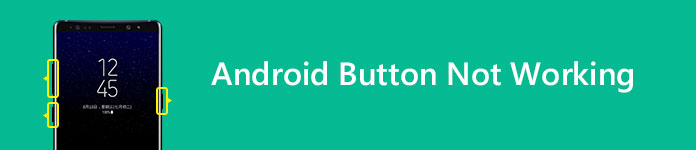
Kun Android-ohjelmanäppäimet lakkaavat toimimasta sisäisen virheen takia, etkä voi korjata sitä käynnistämällä laite uudelleen, sinun on käytettävä ulkopuolista sovellusta ongelman ratkaisemiseksi.
Button Saviour on yksi parhaista sovelluksista, joka voi auttaa Android-käyttäjiä ratkaisemaan Android-ohjelmanäppäimet, jotka eivät toimi. Kaksi versiota on saatavana Root- ja No Root -versioina. Jos vain yksi tai osa virta-, koti-, kamera-, puhelu- ja äänenvoimakkuuspainikkeista lakkaa toimimasta Android-puhelimessa, No Root -versio riittää käytettäväksi. Mutta jos Takaisin-painike, Haku-painike tai muut painikkeet lakkaavat toimimasta, sinun on käytettävä Root-versiota korvaamaan rikkoutuneet painikkeet.
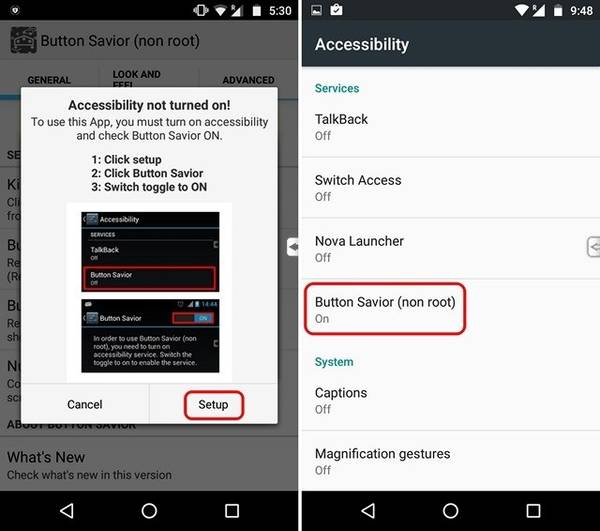
Button Savior näyttää kelluvan näppäimistön Android-puhelimen näytöllä, joka voidaan kutsua kaikkialle milloin tahansa. Sinulla on pääsy kaikkiin toimimattomiin painikkeisiin tällä tehokkaalla Android-painikkeiden korvaamisella.
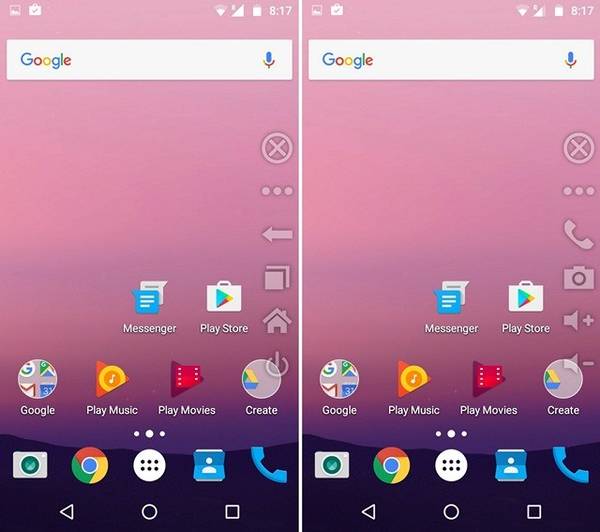
Vinkkejä: Jos käytät Button Saviourin Root-versiota, muista varmuuskopioi Android-puhelimesi turvallisesti(opetusohjelma / android-backup.html) ennen laitteen juurtumista.
Toinen vaihtoehto, jolla voit korjata Android-ohjelmanäppäimet, jotka eivät toimi, pitäisi olla Yksinkertainen hallinta -sovellus. Se ei ehkä ole niin toiminnallinen kuin Button Savior, koska painikkeet, jotka se voi korvata, on paljon vähemmän kuin Button Savior. Mutta se voi ratkaista useimmat Android-näppäimet, jotka eivät toimi.
Yksinkertainen hallinta on suunniteltu käyttäjille, joilla on vaikeuksia käyttää Android-koti-, Takaisin-, Äänenvoimakkuus-, Äskettäiset-, Kamera- ja Haku-painikkeita. Se voi myös näyttää virtavalikon, ilmoituspaneelin ja pika-asetukset.
Simple Control -sovellus käyttää myös esteettömyyspalvelua, mutta se ei koskaan pääse henkilökohtaisiin ja arkaluontoisiin tietoihisi.
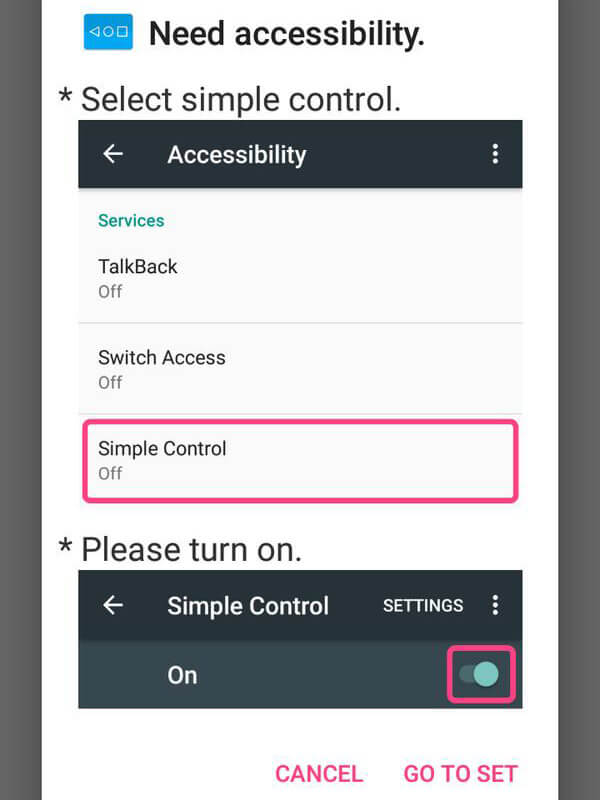
Kun yksinkertaisen ohjauksen saavutettavuus on käytössä, voit mukauttaa toimintonäppäimiä korvaamaan toimimattomat.
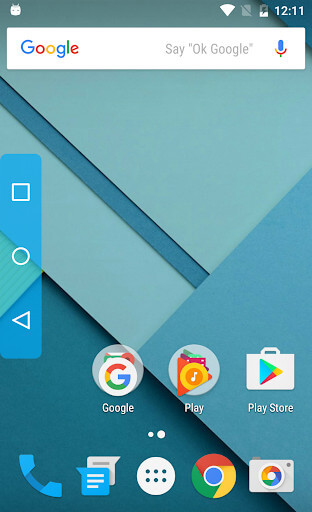
Jos Koti-, Takaisin- tai Viimeisimmät-painikkeet lakkaavat toimimasta Android-puhelimessasi, Handy-näppäimet voivat olla hyvä valinta ratkaista ongelmasi.
Tämä sovellus koostuu Trigger Spot- ja Pie-säätimistä, jotka näkyvät, kun Trigger Spot -painiketta painetaan. Molemmat haalistuvat automaattisesti, kun et tarvitse niitä. Se voidaan sijoittaa helposti mihin tahansa kohtaa näytön reunoja vetämällä ja pudottamalla. Trigger Spot -paikan sijainti voidaan asettaa vaaka- ja pystysuunnassa.
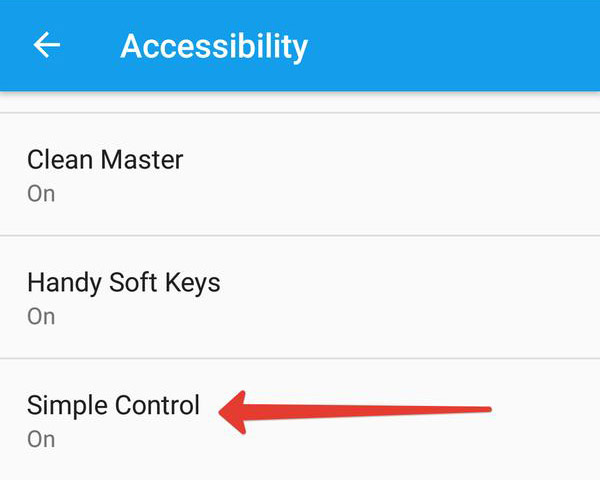
On myös joitain muita yllä kuvatun kaltaisia Android-sovelluksia, jotka voivat auttaa sinua ratkaisemaan Android-painikeongelman, kuten Takaisin-painike (ei juuria), Koti-painike, Äänenvoimakkuuden hallinta -widget jne., Jotka voivat auttaa Android-käyttäjiä ratkaisemaan Takaisin-painikkeen, Koti -painike ja äänenvoimakkuuspainike eivät toimi vastaavasti. Valitse yksi tarpeen mukaan.
Kun Äänenvoimakkuus-painike lakkaa toimimasta, sinun on ensin tarkistettava, onko kyseessä laitteisto- tai ohjelmisto-ongelma. Jos Äänenvoimakkuus-painike ei toimi äskettäisen Android- tai jonkin Google-sovelluksen päivityksen jälkeen, yritä käynnistää laite uudelleen ja testata, toimiiko Äänenvoimakkuus-painike jonkin aikaa. Testaa näytön sieppaustoiminto käyttämällä virta- ja äänenvoimakkuuden vähentämispainikkeita. Jos tämä toimii myös, se tarkoittaa, että kyse on ohjelmisto-ongelmasta. Jos uudelleenkäynnistys ei kuitenkaan pysty korjaamaan ongelmaa tai et voi kaapata näyttöä äänenvoimakkuuden vähennyspainikkeella, se on laitteistoongelma ja sinun kannattaa kysyä apua palvelukeskukselta.
Ohjelmistoongelmaan on kolme ratkaisua.
Google Talkback -sovellus on suunniteltu näkövammaisille ja esiasennettu Android-puhelimeesi. Se antaa käyttäjille suullista palautetta heidän Android-puhelimensa sisällöstä ja toiminnoista. Talkback on kuitenkin joskus vastuussa siitä, että Äänenvoimakkuus-painike ei toimi. Voit korjata tämän ongelman tyhjentämällä ensin sovelluksen välimuisti.
Vaihe 1 Siirry kohtaan Asetukset> Sovellukset / Sovellusten hallinta ja valitse Talkback.
Vaihe 2 Valitse Tyhjennä välimuisti.
Vaihe 3 Käynnistä laite.
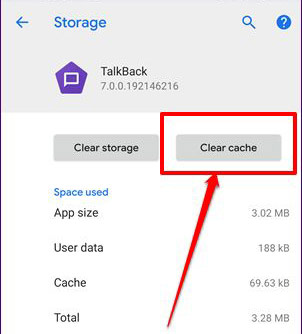
Jos äänenvoimakkuuspainikeongelma esiintyy edelleen välimuistin tyhjentämisen jälkeen, voit yrittää poistaa sovelluksen käytöstä taustatyöstä.
Vaihe 1 Siirry kohtaan Asetukset> Sovellukset tai Sovellusten hallinta
Vaihe 2 Vieritä alas ja löydä Talkback ja napauta sitten Poista käytöstä.
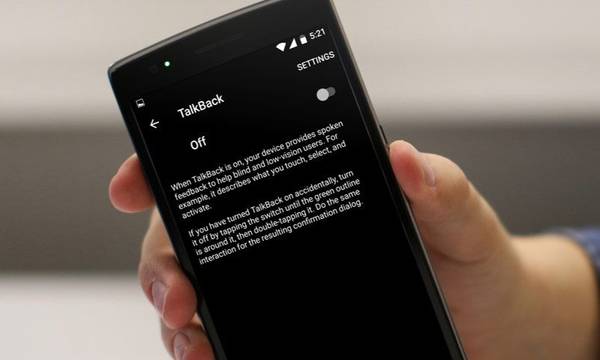
On mahdollista, että kytkimen käyttö voi aiheuttaa toimintahäiriöitä äänenvoimakkuuspainikkeilla. Voit poistaa tämän sovelluksen käytöstä varmistaaksesi, että se ei ole ongelman aloittaja.
Vaihe 1 Siirry kohtaan Asetukset> Helppokäyttöisyys
Vaihe 2 Vieritä alas ja etsi vaihdettavuus
Vaihe 3 Sammuta kytkin käytöstä
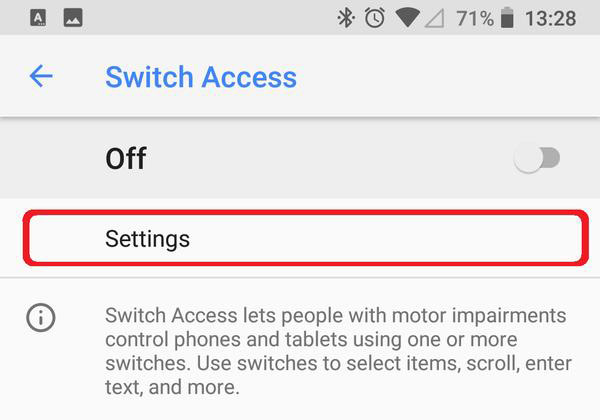
Tällä tavalla voit poistaa kytkimen käytöstä ja korjata painikkeen äänenvoimakkuuden, joka ei toimi.
Jos kaksi yllä olevaa ratkaisua ei toiminut, sinun on odotettava ohjelmistopäivitystä laitteen valmistajalta.
Voit myös luoda ääniasetuksen pikakuvakkeen Android-puhelimesi näytölle ja muuttaa sitä erityyppisten mediatietojen määrän muuttamiseen. Se voi tehdä jotain hyvää korjataksesi Android-äänenvoimakkuuspainikkeen, joka ei toimi.
Vaihe 1 Paina pitkään mitä tahansa tyhjää tilaa aloitusnäytössä saadaksesi Lisää widget -vaihtoehto. Napauta sitten sitä.
Vaihe 2 Etsi Asetukset widgetistä. Pidä sitä kiinni ja vedä se aloitusnäyttöön. Näkyviin tulee uusi näyttö, joka pyytää sinua valitsemaan Asetukset-pikakuvakkeen. Napauta Ääni.
Vaihe 3 Nyt voit muuttaa äänenvoimakkuutta napauttamalla äskettäin lisätyn äänen oikotiettä aloitusnäytössä.
Toivomme, että on olemassa ainakin yksi sinulle hyödyllinen sovellus tai ratkaisu. Jos tiedät jonkin muun yksinkertaisemman tavan ratkaista Android-painikkeet, jotka eivät toimi, jaa rohkeasti kanssamme.